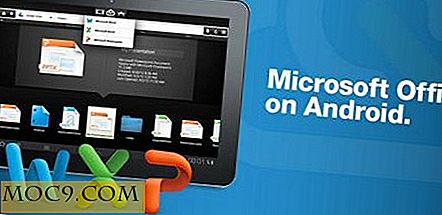Effektives Verwenden von Windows Action Center
Sie haben es wahrscheinlich schon gesehen, aber Sie sind sich nicht sicher, was es ist und wo es sich befindet. Das Windows-Wartungscenter ist der Ort, an dem Ihr System überwacht wird und es reibungslos läuft. Wenn Sie eine weiße Flagge in der Taskleiste sehen, arbeitet das Windows Action Center im Hintergrund.
Die meisten Leute verlassen nur das Windows Action Center und lassen es seine Arbeit machen. Mit einer einfachen Konfiguration können Sie es jedoch effizienter (und weniger störend) arbeiten lassen. Dieser Artikel zeigt Ihnen, wie Sie das Windows-Wartungscenter effektiv nutzen können.
Öffnen des Windows-Wartungscenters
In Windows 7 und Windows 8 arbeitet Action Center ruhig im Hintergrund. Es läuft weiterhin als Dienst (WSCSVC Windows Security Center) und alarmiert die Benutzer über die Taskleiste. Es wird eine weiße Flagge in der Taskleiste angezeigt, wenn eine Warnung verfügbar ist.

Wenn Sie Windows 8 verwenden, können Sie einfach nach "Action Center" suchen.

Alternativ können Sie das Windows-Wartungscenter über die Systemsteuerung unter "System und Sicherheit" öffnen.

Sie können das Action Center auch mit dem Shell-Befehl öffnen. Führen Sie einfach den folgenden Befehl im Run-Dialog aus:
Schale ::: {BB64F8A7-BEE7-4E1A-AB8D-7D8273F7FDB6} Dies kann für Softwareentwickler nützlich sein, die das Action Center direkt von ihren Programmen aus öffnen möchten.
Deaktivierung der Benachrichtigung des Wartungscenters
Das Action Center funktioniert nicht immer gut. Manchmal kann es falsche Informationen anzeigen. Wenn Sie z. B. ein Antivirenprogramm installiert haben, das von Action Center nicht erkannt wird, wird eine Warnung angezeigt (mit der Meldung, dass Sie nicht geschützt sind), obwohl auf Ihrem Computer der neueste aktualisierte Schutz installiert ist. In diesem Fall können Sie das Wartungscenter so konfigurieren, dass es Sie für diesen bestimmten Artikel nicht benachrichtigt.
So deaktivieren oder deaktivieren Sie das Windows-Wartungscenter vollständig:
1. Öffnen Sie das Aktionscenter.
2. Klicken Sie im linken Bereich auf "Einstellungen für das Aktions- zentrum ändern".
3. Deaktivieren Sie alle Elemente oder bestimmte Elemente, die Sie deaktivieren möchten.

4. Klicken Sie auf OK.
Eine Sache zu beachten ist, dass dies nicht verhindert, dass das Symbol in der Taskleiste angezeigt wird. So entfernen Sie das Symbol:
1. Öffnen Sie den Gruppenrichtlinien-Editor (Ausführen -> gpedit.msc)
2. Gehen Sie zu "Benutzerkonfiguration -> Administrative Vorlagen -> Startmenü und Taskleiste".
3. Suchen und aktivieren Sie im rechten Bereich "Entfernen Sie das Aktionscenter-Symbol".
![]()
Dadurch wird verhindert, dass das Taskleistensymbol von Action Center erneut angezeigt wird.
Schließlich müssen Sie den Sicherheitscenter-Dienst von Windows Services deaktivieren, um sicherzustellen, dass das Wartungscenter keine Ressourcen beansprucht, wenn es nicht ausgeführt wird.
Nutzen Sie das Action Center zu Ihrem Vorteil
Sofern Sie nicht mit einem Unternehmensnetzwerk verbunden sind, wird empfohlen, das Windows-Wartungscenter nicht zu deaktivieren. Es gibt jedoch einige Einstellungen, die Sie optimieren können, um sicherzustellen, dass Ihr Computer reibungslos läuft.
Automatische Wartung
Die automatische Wartung umfasst Aufgaben wie Software-Updates, Sicherheits-Scans und Systemdiagnosen. Standardmäßig wird die automatische Wartung täglich um 3:00 Uhr ausgeführt. Wenn Ihr Computer nicht ständig läuft, sollten Sie die automatische Wartung so einrichten, dass sie bei laufendem System ausgeführt wird. Dadurch wird sichergestellt, dass alle Wartungsaufgaben ordnungsgemäß ausgeführt werden, und das Wartungscenter benachrichtigt Sie rechtzeitig über Probleme. Um den automatischen Wartungsplan zu ändern, gehen Sie folgendermaßen vor:
Gehen Sie zum Wartungscenter und klicken Sie auf die Registerkarte Wartung. Dies öffnet die Wartungsaufgaben. Klicken Sie auf "Automatische Wartung", um die Einstellungen zu ändern.

Passen Sie die Benutzerkontensteuerung an
Die Benutzerkontensteuerung benachrichtigt die Benutzer von Programmen, die Änderungen an wichtigen Teilen des Computers vornehmen.
Standardmäßig ist die Benutzerkontensteuerung so eingestellt, dass nur benachrichtigt wird, wenn Apps versuchen, Änderungen am Computer vorzunehmen. Es dimmt den Desktop und zeigt einen Warndialog an. Dies kann ärgerlich sein, kann aber entsprechend angepasst werden.

Um entsprechende Änderungen vorzunehmen, gehen Sie zum Wartungscenter und wählen Sie im Bereich links die Option "Benutzerkontensteuerung ändern". Bewegen Sie den Schieberegler auf die gewünschte Einstellung. Stellen Sie nur sicher, dass Sie es nicht ausschalten, da dies Ihren Computer anfällig für Spyware und andere Malware macht. Eine Sache jedoch, nicht übermäßig zuverlässig auf der UAC schützen Sie Ihren Computer, da es Ihnen eine falsche Sicherheit geben kann.
Vertraue diesem PC
In Windows 8 hat Microsoft eine Option zum Verbinden und Anmelden mit Ihrem Microsoft-Konto anstelle des lokalen Windows-Kontos angegeben. Mit dem Microsoft-Konto können Sie Ihren PC in den Augen von Microsoft vertrauenswürdig machen. Dadurch wird sichergestellt, dass alle Benutzeranmeldeinformationen für Apps, Websites und Netzwerke mithilfe von SkyDrive in der Cloud synchronisiert werden. Nach der Synchronisierung können Sie dieselben gespeicherten Benutzeranmeldeinformationen verwenden, wenn Sie sich mit Ihrer Microsoft ID bei einem anderen Windows-Computer anmelden.
Fazit
Windows Action Center kann helfen, Ihren Computer zu überwachen und sicherzustellen, dass er reibungslos ohne Sicherheitsbedrohungen und andere Probleme ausgeführt wird. Wenn Sie die Verwendung von Action Center verstehen und es ein wenig optimieren, werden Sie Ihr System besser verstehen, was dazu führt, dass Sie Probleme rechtzeitig beheben können.
Haben Sie schon einmal mit dem Action Center gespielt? Kennst du überhaupt seine Existenz?